Linux下Redis服务器搭建过程
系统环境
操作系统:CentOS 6.9
redis版本:redis-4.0.2安装步骤
1,安装预环境
运行以下命令安装预环境。
[root@redis02 redis-4.0.2]# yum -y install gcc make
2,下载redis源代码文件并解压缩
下载完redis源代码后,运行以下命令进行解压缩。
[root@redis02 softwares]# tar -xzf redis-4.0.2.tar.gz
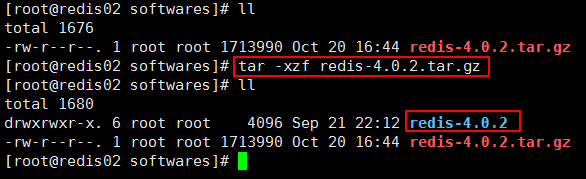
3,redis编译
运行make命令进行编译。
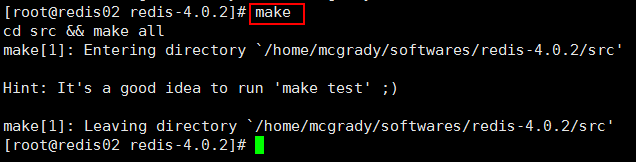
make命令执行完成编译后,会在src目录下生成6个可执行文件,分别是redis-server、redis-cli、redis-benchmark、redis-check-aof、redis-check-dump、redis-sentinel。
4,redis安装配置
运行make install命令。
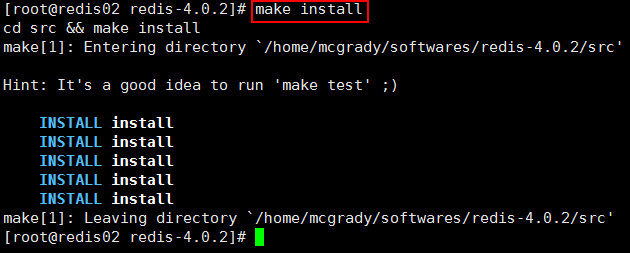
命令执行后会将make编译生成的可执行文件拷贝到/usr/local/bin目录下,如下图。
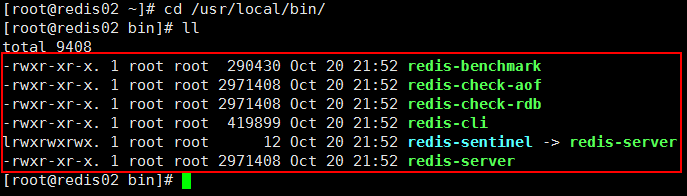
然后,运行./utils/install_server.sh配置向导来配置redis,并且可以将redis服务加到开机自启动中。【重要】
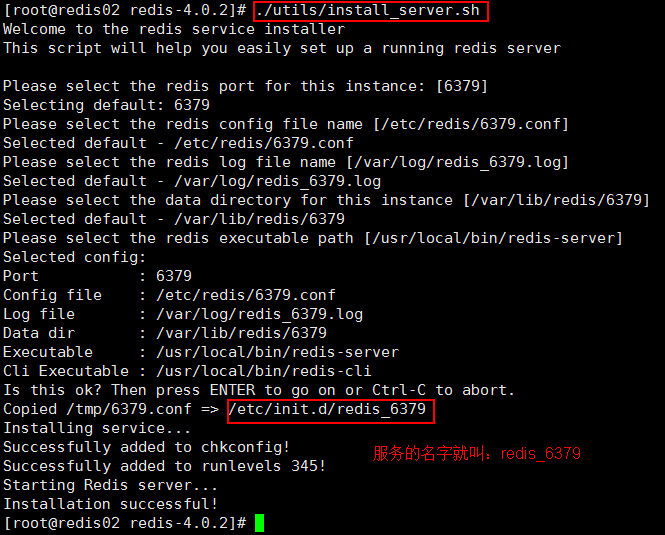
5,redis服务查看,开启和关闭
此时redis服务已经启动了。可以通过以下命令来操作redis了。
查看redis的运行状态:
[root@redis02 redis-4.0.2]# service redis_6379 status
关闭redis服务:
[root@redis02 redis-4.0.2]# service redis_6379 stop
开启redis服务:
[root@redis02 redis-4.0.2]# service redis_6379 start
最后可以通过redis内置的客户端工具来测试下:
[root@redis02 ~]# redis-cli 127.0.0.1:6379> get name (nil) 127.0.0.1:6379> set name mcgrady OK 127.0.0.1:6379> get name "mcgrady" 127.0.0.1:6379>
可以看到,redis服务已经成功配置好了!
注意事项
1,运行make命令报错?
错误信息如下:
make[3]: gcc: Command not found /bin/sh: cc: command not found
解决方案:
因为预环境没有安装,运行以下命令安装预环境。
[root@redis02 redis-4.0.2]# yum -y install gcc make
2,安装完预环境后运行make命令报以下错误?
错误信息:
zmalloc.h:50:31: error: jemalloc/jemalloc.h: No such file or directory zmalloc.h:55:2: error: #error "Newer version of jemalloc required"
解决方案:
运行以下命令。
make MALLOC=libc
3,运行make test命令报以下错误?
错误信息:
You need tcl 8.5 or newer in order to run the Redis test
解决方案:
运行以下命令安装tcl。
[root@redis02 redis-4.0.2]# yum -y install tcl
4,调用ConnectionMultiplexer.Connect创建连接的时候报错?
错误信息:
It was not possible to connect to the redis server(s); to create a disconnected multiplexer, disable AbortOnConnectFail. UnableToResolvePhysicalConnection on TIME
解决方案:
1)关闭保护模式,注意默认是打开的。

2)绑定IP,注意默认只绑定了127.0.0.1。

有用命令:
telnet 192.168.1.29 6379,可以直接测试客户端是否能连上服务器,如果通的话,基本上就没有什么问题。
ps -aux | grep redis,查看redis的进程,看redis是否正常启动。
总结
以上所述是小编给大家介绍的Linux下Redis服务器搭建过程,希望对大家有所帮助!

